excel数据导入SQL数据库的教程
相关话题
在使用excel的时候会需要用到excel数据导入sql数据库的技巧,将数据导入到SQL数据库中可以更方便的进行管理与修改,如果不懂得如何使用excel数据导入sql数据库技巧的朋友不妨一起来研究学习一番,下面是由小编分享的excel数据导入SQL数据库的教程,以供大家阅读和学习。
excel数据导入SQL数据库的教程:
数据导入sql数据库步骤1:打开SQL Server Management Studio,按图中的路径进入导入数据界面。
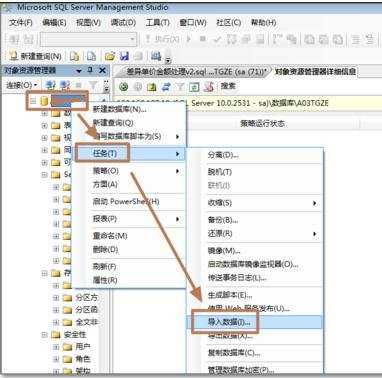
数据导入sql数据库步骤2:导入的时候需要将EXCEL的文件准备好,不能打开。点击下一步。
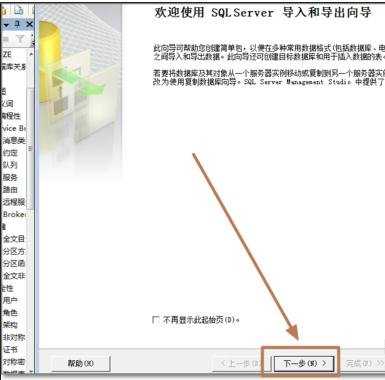
数据导入sql数据库步骤3:数据源:选择“Microsoft Excel”除了EXCEL类型的数据,SQL还支持很多其它数据源类型。
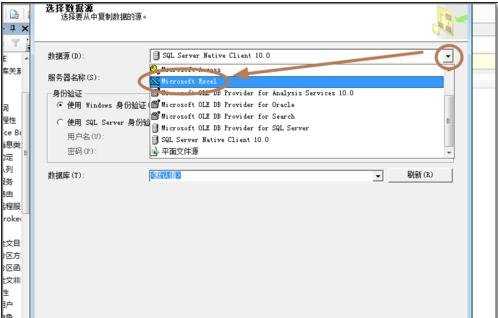
数据导入sql数据库步骤4:选择需要导入的EXCEL文件。点击浏览,找到导入的文件确定。
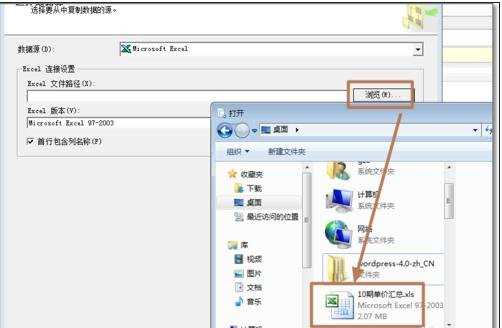
数据导入sql数据库步骤5:再次确认文件路径没有问题,点击下一步。
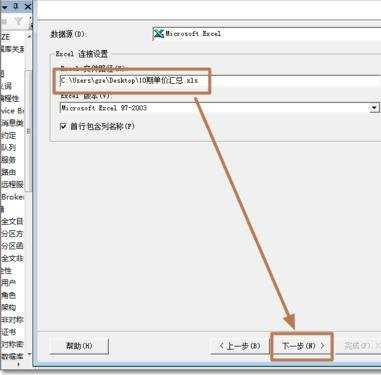
数据导入sql数据库步骤6:默认为是使用的WINODWS身份验证,改为使用SQL身份验证。输入数据库密码,注意:数据库,这里看看是不是导入的数据库。也可以在这里临时改变,选择其它数据库。
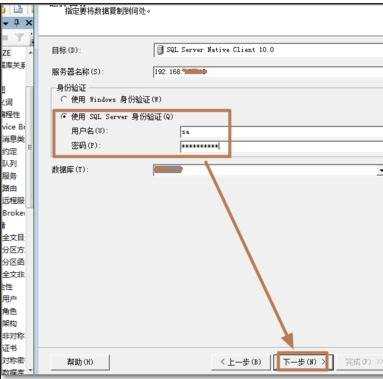
数据导入sql数据库步骤7:选择导入数据EXCEL表内容范围,若有几个SHEET表,或一个SHEET表中有些数据我们不想导入,则可以编写查询指定的数据进行导入。点击下一步。
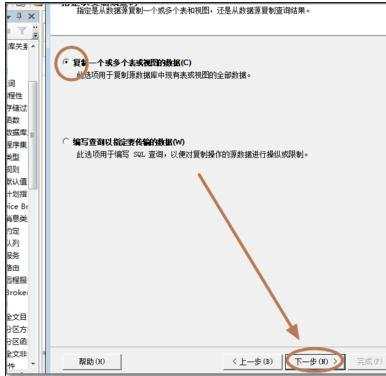
数据导入sql数据库步骤8:选择我们需要导入的SHEET表,比如我在这里将SHEET表名改为price,则导入后生面的SQL数据库表为price$。点击进入下一步。
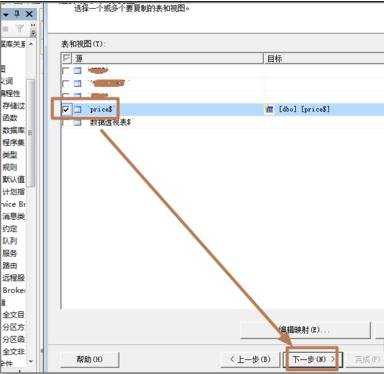
数据导入sql数据库步骤9:点击进入下一步。
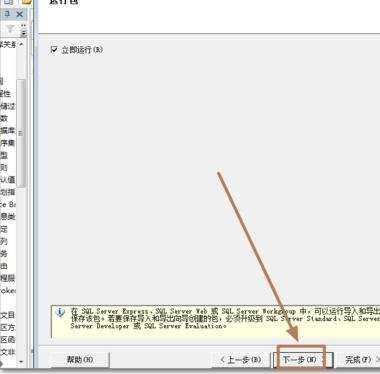
数据导入sql数据库步骤10:在这里完整显示了我们的导入的信息,执行内容,再次确认无误后,点击完成,开始执行。
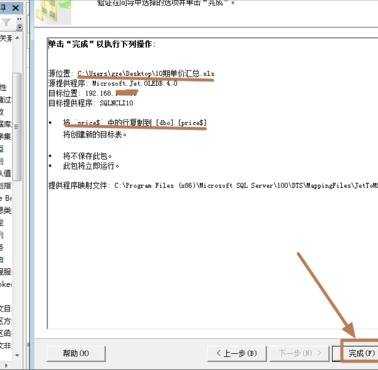
数据导入sql数据库步骤11:可以看到任务执行的过程和进度。
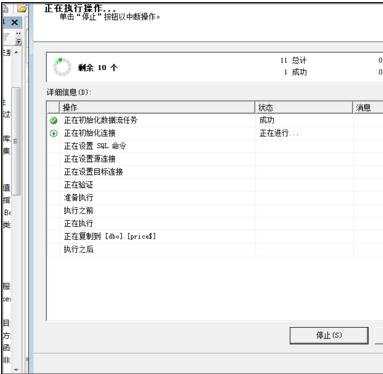
数据导入sql数据库步骤12:执行成功:我们可以看看执行结果,已传输1754行,表示从EXCEL表中导入1754条数据,包括列名标题。这样就完成了,执行SQL查询语句:SELECT * FROM price$就可以查看已导入的数据内容。
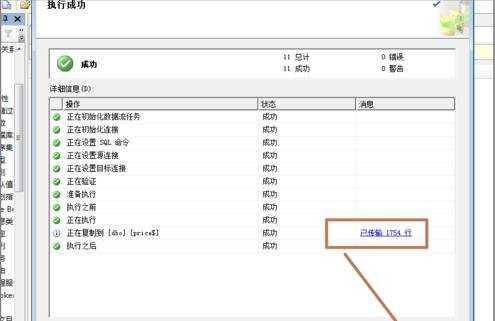
看了excel数据导入SQL数据库的教程还看了:
1.excel表导入sql数据库的教程
2.excel表格导入sql数据库的教程
3.如何把excel导入数据库的方法
4.如何将excel表导入数据库的方法
5.如何将excel导入sql的方法
6.如何把数据导入excel的方法
7.如何将excel导入oracle数据库的教程